メルカリShops在庫反映エラー
概要
在庫反映の処理結果が失敗の場合、エラー内容に記載されている商品につきましては
メルカリShopsに在庫数の反映は行われていません。
以下方法で処理結果をご確認の上、エラーが出ている商品につきましてはご修正いただき、
再度在庫数の反映をお願いいたします。
在庫数送信履歴の表示について
「在庫数送信履歴」より確認できる処理結果および
在庫反映日時は、在庫反映状況によって異なります。詳細は以下ご確認ください。
- ①zaiko Robot管理画面にログイン
②「在庫管理」をクリック
③「在庫数送信履歴」をクリック
④「処理結果」を確認
| 処理結果 | 状況 | 出力日時 | 反映日時 |
|---|---|---|---|
| 処理中 | zaiko Robotからの送信は終わっているが、
反映結果が取得できていない状態 メルカリShopsのAPI制限がかかり、在庫反映が行えない場合も「処理中」になります。 |
◯ | – |
| 成功、失敗 | メルカリShopsへの反映結果が取得できた状態 | ◯ | ◯ |
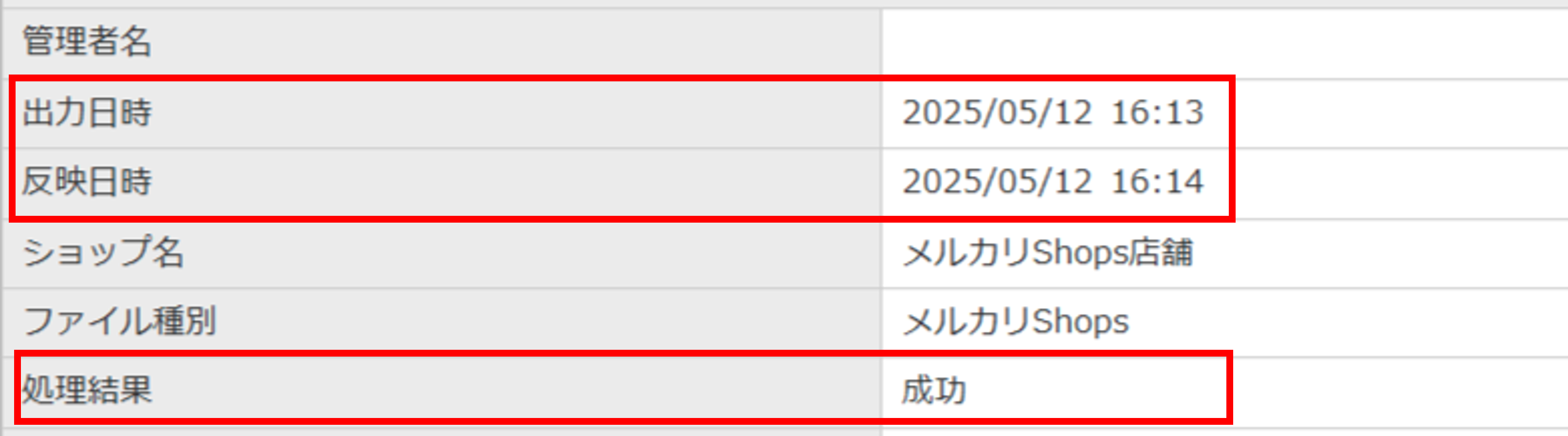
在庫反映結果の確認方法
在庫反映の処理が完了しましたら、zaiko Robot管理画面の「在庫数送信履歴」から反映結果のご確認をお願いいたします。
処理結果が失敗の場合、メルカリShops店舗に在庫数の反映ができていない状態となります。
zaiko Robot管理画面から確認する方法
- ①zaiko Robot管理画面にログイン
②「在庫管理」をクリック
③「在庫数送信履歴」をクリック
④「処理結果」を確認
処理結果が失敗の場合
処理結果が失敗の場合は、以下手順でエラーとなっている商品のご確認をお願いいたします。
- ①処理結果右側の「詳細」ボタンをクリック
②「エラー内容」の項目に記載されている商品情報を確認
メールから確認する方法
在庫反映エラーが出ると、管理者情報の「管理者メールアドレス」に登録しているアドレス宛に以下メールが届きます。
エラー詳細からエラーとなっている商品のご確認をお願いいたします。
件名:【zaiko Robot】在庫自動更新エラー(貴社名)ショップ名
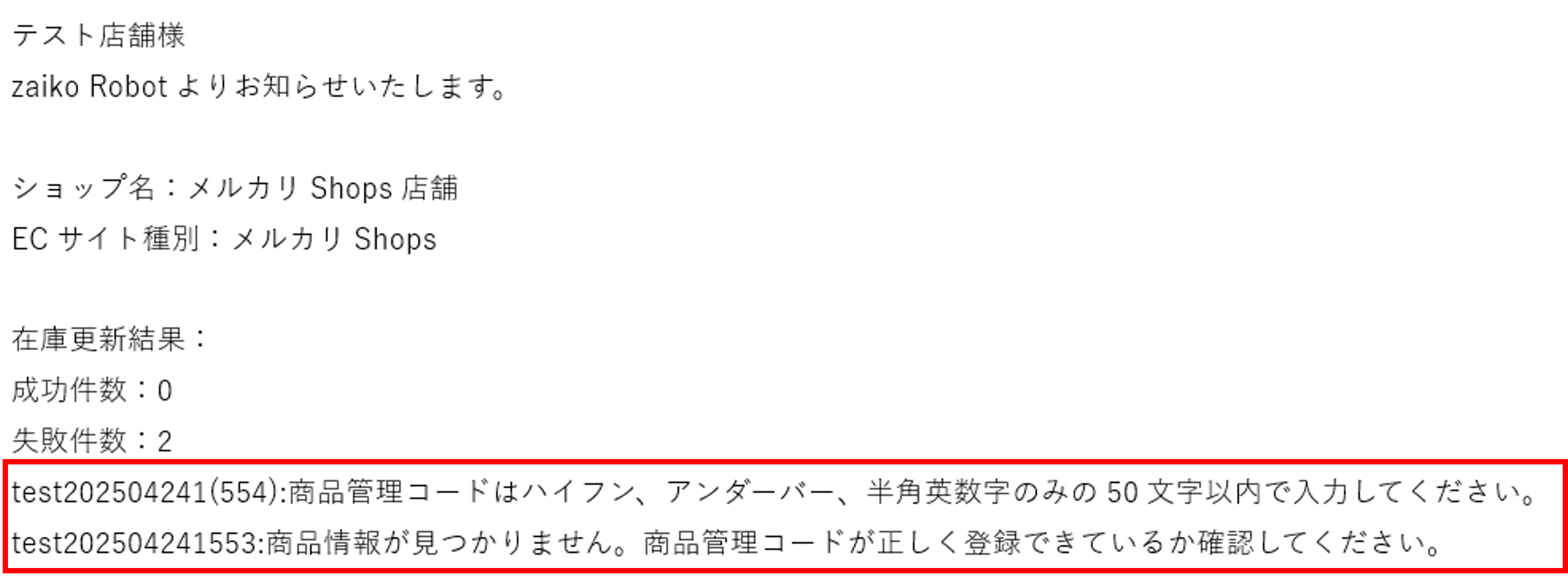
在庫反映エラー一覧
| エラー内容 | エラー理由 | 修正方法 |
|---|---|---|
| APIの認証エラーが発生しました。APIアクセストークンが正しく登録できているかご確認ください。 | zaiko Robotに登録されている「APIアクセストークン」がメルカリShops側で削除されているなど、無効になっている可能性が高いです。 | 「APIアクセストークン」の詳細につきましては以下URLをご確認ください。 https://www.hunglead.com/zaiko-robot-manual/su-mercari-default-setting.html#index-02 |
| 商品管理コードを入力してください。 | zaiko Robotに登録されている「商品管理コード」が空欄の可能性が高いです。 | 「こちら」をご確認ください。 |
| 商品管理コードはハイフン、アンダーバー、半角英数字のみの50文字以内で入力してください。 | zaiko Robotに登録されている「商品管理コード」がメルカリShopsで設定できない値が登録されています。 | 「こちら」をご確認ください。 |
| 商品情報が見つかりません。商品管理コードが正しく登録できているか確認してください。 | 「商品管理コード」がメルカリShopsと一致していないまたはメルカリShopsに商品情報がない可能性が高いです。 | “商品が未登録の場合は「こちら」をご確認ください。 「商品管理コード」が異なる場合は「こちら」をご確認ください。 |
| 在庫数は0以上9,999以下に設定してください。 | 商品の在庫数が上限を超えている可能性が高いです。 | 「こちら」をご確認ください。 |
| 通信エラーが発生したため、次回更新時に再度送信します。 | zaiko Robot側のサーバーの一時的な通信エラーが発生した際のエラーです。 ※次回更新時に処理結果が成功となっている場合は、問題ございません。 |
|
| エラーが発生しました。 | zaiko Robotが想定していないエラーです。 左記のエラーが出ましたら、弊社サポートまでご連絡をお願いいたします。 TEL:050-5213-0743 MAIL:zaiko@hunglead.com 無料トライアル中のお客様:音声ガイダンスが流れましたら 「1番」を選択してください。 ご契約中のお客様:音声ガイダンスが流れましたら 「2番」を選択してください。 |
在庫反映エラー修正方法
メルカリShopsに商品情報がご登録されていない場合
商品の連動をoffにするかzaiko Robotの商品情報を削除する必要がございます。
エラーになった商品を今後モール・カートに出品予定の場合は、
そのままにしていても問題はございませんが、モール・カートにて商品登録が完了するまで処理結果が失敗になります。
メルカリShopsに商品情報がご登録されていない場合
商品の連動をoffにするかzaiko Robotの商品情報を削除する必要がございます。
エラーになった商品を今後モール・カートに出品予定の場合は、
そのままにしていても問題はございませんが、モール・カートにて商品登録が完了するまで処理結果が失敗になります。
zaiko Robot管理画面から連動offにする場合
- ①zaiko Robot管理画面にログイン
②「商品マスタ」をクリック
③「商品情報」をクリック
④該当商品を検索
⑤該当商品の「詳細」ボタンをクリック
⑥メルカリShops店舗の「編集」ボタンをクリック
⑦「on/off」のチェックを外す
⑧「確認」ボタンをクリック
⑨「登録」ボタンをクリック
zaiko Robotの「連動一括設定」機能を使い、連動offの設定をすることも可能となります。
詳細につきましては以下URLをご確認ください。
https://www.hunglead.com/zaiko-robot-manual/on-off-setting.html
zaiko Robot管理画面から商品情報を削除する場合
商品ごと削除する方法
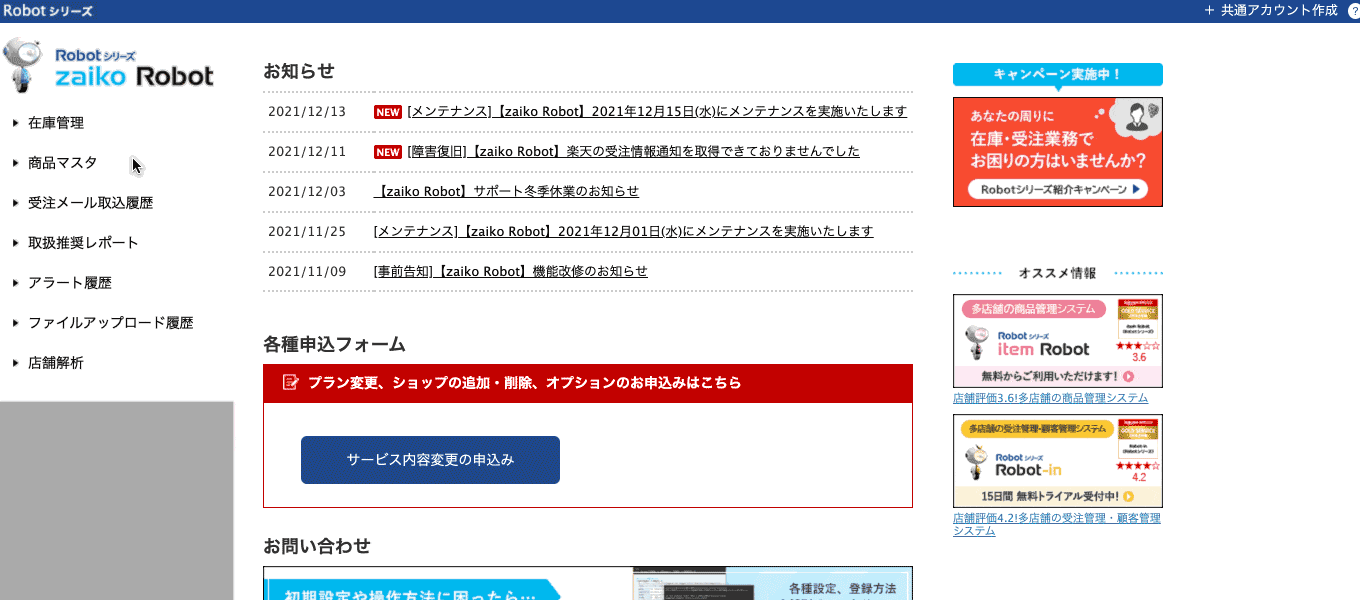
- ①zaiko Robot管理画面にログイン
②「商品マスタ」をクリック
③「商品情報」をクリック
④該当商品を検索
⑤該当商品の「削除」ボタンをクリック
⑥再度「削除」ボタンをクリック
規格(バリエーション)を削除する方法
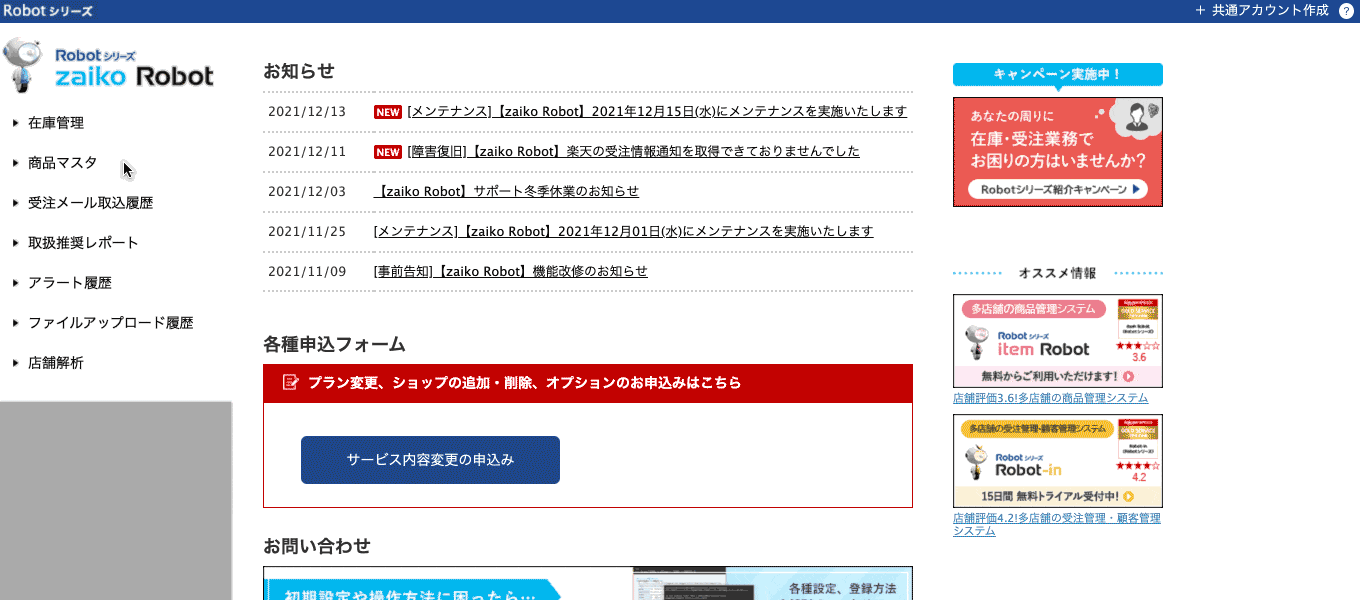
- ①zaiko Robot管理画面にログイン
②「商品マスタ」をクリック
③「商品情報」をクリック
④該当商品を検索
⑤該当商品の「詳細」ボタンをクリック
⑥メルカリShops店舗の該当の規格(バリエーション)の「削除」ボタンをクリック
⑦再度「削除」ボタンをクリック
※メルカリShopsがメイン店舗ではない場合は、メイン店舗の規格(バリエーション)情報列に削除ボタンがございます。
zaiko Robot形式CSVから連動offにする場合
zaiko Robot形式CSV内「メルカリShops店舗on/off」列に「0(半角数字)」をご入力し、
アップロードしていただくことで連動設定をoffにすることが可能となります。
※「メルカリShops店舗」の箇所は表示用ショップ名を設定している場合は、表示用ショップ名が表示されます。
商品ごと連動offにする場合は「zr_item.csv」、
規格(バリエーション)を連動offにする場合は「zr_select.csv」をご編集してください。
zaiko Robot形式CSVのダウンロード・アップロード方法につきましては以下URLをご確認ください。
https://www.hunglead.com/zaiko-robot-manual/product-information-update.html
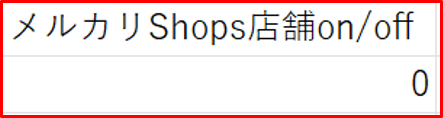
zaiko Robot形式CSVから商品情報を削除する場合
zaiko Robot形式CSV内「処理」列に「d(半角英字)」をご入力し、
アップロードしていただくことで商品情報を削除することが可能となります。
商品ごと削除する場合は「zr_item.csv」、
規格(バリエーション)を削除する場合は「zr_select.csv」をご編集してください。
zaiko Robot形式CSVのダウンロード・アップロード方法につきましては以下URLをご確認ください。
https://www.hunglead.com/zaiko-robot-manual/product-information-update.html
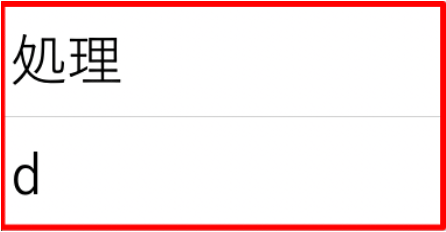
「商品管理コード」が異なる場合
zaiko RobotとメルカリShops管理画面で「商品管理コード」が異なる場合は、メルカリShops管理画面にあわせて
zaiko Robotの「商品管理コード」のご修正をお願いいたします。
「商品管理コード」の確認方法につきましては以下URLをご確認ください。
https://www.hunglead.com/zaiko-robot-manual/su-check-product-infomation.html#index-19
zaiko Robot管理画面から修正する場合
・規格(バリエーション)無しの場合
- ①zaiko Robot管理画面にログイン
②「商品マスタ」をクリック
③「商品情報」をクリック
④該当商品を検索
⑤該当商品の「詳細」ボタンをクリック
⑥メルカリShops店舗の背景が青い列の「編集」ボタンをクリック
⑦「SKU」を修正
⑧「確認」ボタンをクリック
⑨「登録」ボタンをクリック
※セット商品の場合は「商品マスタ」の「セット商品情報」から同様にご作業をお願いいたします。
・規格(バリエーション)有りの場合
- ①zaiko Robot管理画面にログイン
②「商品マスタ」をクリック
③「商品情報」をクリック
④該当商品を検索
⑤該当商品の「詳細」ボタンをクリック
⑥メルカリShops店舗の背景が白い列の「編集」ボタンをクリック
⑦「SKU」を修正
⑧「確認」ボタンをクリック
⑨「登録」ボタンをクリック
※セット商品の場合は「商品マスタ」の「セット商品情報」から同様にご作業をお願いいたします。
zaiko Robot形式CSVから修正する場合
zaiko Robot形式CSV内「メルカリShops店舗商品管理コード」列に正しい「商品管理コード」をご入力し、
アップロードしていただくことで商品情報を更新することが可能となります。
※「メルカリShops店舗」の箇所は管理者情報にて表示用ショップ名を設定している場合は、表示用ショップ名が表示されます。
規格(バリエーション)無しの「SKU」を修正する場合は「zr_item.csv」をご編集、
規格(バリエーション)有りの「SKU」を修正する場合は「zr_select.csv」をご編集してください。
zaiko Robot形式CSVのダウンロード・アップロード方法につきましては以下URLをご確認ください。
https://www.hunglead.com/zaiko-robot-manual/product-information-update.html
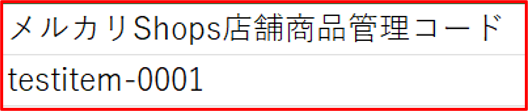
zaiko Robotにご登録している在庫数がメルカリShopsの上限を超えている場合
在庫数が反映できる上限は9,999以下となります。
zaiko Robotから再度上限を超えない在庫数のご入力をお願いいたします。
詳細につきましては以下URLをご確認ください。
・zaiko Robot管理画面からの在庫反映方法
https://www.hunglead.com/zaiko-robot-manual/su-stock.html#index-01
・zaiko Robot形式在庫情報CSVからの在庫反映方法
https://www.hunglead.com/zaiko-robot-manual/su-stock.html#index-02
在庫数反映方法
エラーのご修正が終わりましたら、再度モール・カートに在庫反映を行い
処理結果が成功になるかご確認をお願いいたします。
詳細につきましては以下URLをご確認ください。
https://www.hunglead.com/zaiko-robot-manual/su-stock.html#index-01
・zaiko Robot形式在庫情報CSVからの在庫反映方法
https://www.hunglead.com/zaiko-robot-manual/su-stock.html#index-02
・楽天CSVからの在庫反映方法
https://www.hunglead.com/zaiko-robot-manual/su-stock.html#index-03
2025年05月27日更新
